文章详情页
Win10系统开机出现蓝屏错误代码0x00000f4的解决办法
浏览:75日期:2022-09-07 18:36:34
我们在使用Win10系统时蓝屏是我们常见的故障,大部分用户都遇到过,导致电脑蓝屏原因有很多。Win10系统遇到开机显示蓝屏代码0x00000F4,遇到这个问题怎么解决呢?今天小编给大家分享Win10系统开机出现蓝屏错误代码0x00000f4解决方法。

具体方法如下:
1、首先长按电源键强制关机,再按一次开机,电脑会出现windows图标,并显示请稍后,静侯一会儿就进入了蓝屏,显示您的电脑未正常启动。(若没有则重复强制关机2~3次);

2、点击“查看高级修复选项”;
3、点击“疑难解答”;
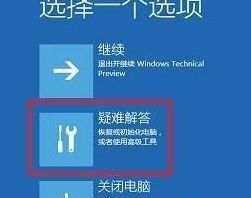
4、点击“重置此电脑”;
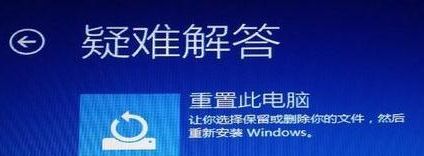
5、如果要保留个人资料,则点击“保留我的文件”;
6、如果要删除所有内容,则点击“删除所有内容”;
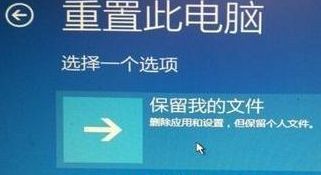
7、等待重置完成;
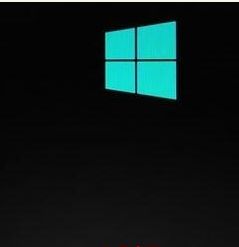
8、系统会重新进行安装。

以上和大家讲解Win10系统开机出现蓝屏错误代码0x00000f4的问题,下次遇到蓝屏故障问题不要担心,根据代码提示,问题很快就可以解决了。
相关文章:
1. 如何解决Win7台式电脑前面板耳机没声音的问题?2. 黑鲨一键重装win7教程 黑鲨装机大师win7教程3. Win10电脑怎么设置文件共享?4. Win7系统如何更改任务栏颜色?Win7系统更改任务栏颜色的方法5. Win10 21H1更新后Office用不了了怎么办?Office无法使用6. Win10系统开机密码怎么取消?Win10开机密码取消方法7. 如何解决Win8系统异常代码c0000005应用程序无法正常启动的问题8. 银河麒麟操作系统(KyLin)常用问题及解决方法9. Win10专业版开机提示user profile service服务登录失败怎么处理?10. Win10系统我的电脑怎么放在桌面?
排行榜

 网公网安备
网公网安备